[Megoldva] Az iCloud-fotók átvitele Androidra
Ha elsődleges számítógépe Mac, és iPhone-ja van, valószínűleg hozzászokott az iCloud Photos használatához. Ha iPhone-t és Mac-et használt, és nemrégiben Androidra váltott, vagy Androidot vásárolt másodlagos eszközként, vagy ha egy családtagnak Android-eszköze van, akkor fájdalmat érezhet, hogy hogyan viheti át gyorsan és egyszerűen iCloud-fotókat Androidra. . Az Apple ökoszisztémájában az iCloud hihetetlenül egyszerűvé teszi, hogy mindent szinkronban tartson iPhone és Mac számítógépe között, de mi történik, ha Android-eszközt visz be a keverékbe? Hogyan lehet iCloud fotókat átvinni az Androidra számítógép nélkül vagy akár számítógéppel?
Az iCloud-fotók átvitele az Androidra számítógép nélkül
Ha számítógép nélkül szeretne átvinni néhány fényképet az iCloudról az Androidra, ez a módszer, bár nehézkes, nagyszerű módja annak, hogy iCloud-fotókat töltsön le Androidra számítógép nélkül, és közvetlenül az Apple-től érkezik. A felhasználók kényelmét szolgálja néhány édes meglepetés is a klasszikus Apple stílusban. Ez a módszer akkor hasznos, ha gyorsan és ingyenesen szeretne iCloud-fotókat letölteni Androidra, de adatigényes, ezért érdemes körültekintően járni, ha korlátozott adatforgalmi előfizetéssel rendelkezik Androidon.
Lépés 1: Nyissa meg a Chrome webböngészőt Android-eszközén, és keresse fel https://icloud.com
Lépés 2: Jelentkezzen be Apple ID hitelesítő adataival
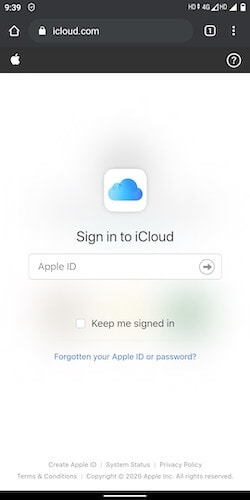
Lépés 3: A bejelentkezés után az alkalmazások listájából válassza a Fényképek lehetőséget
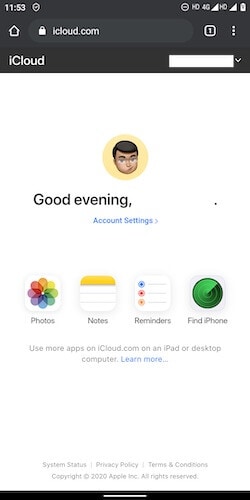
Lépés 4: Válassza ki az Androidra letölteni kívánt fényképet. Ha több fényképet szeretne kijelölni, koppintson a jobb felső sarokban található Kiválasztás elemre, és válassza ki a teljes tartományt vagy több fotót kívánság szerint
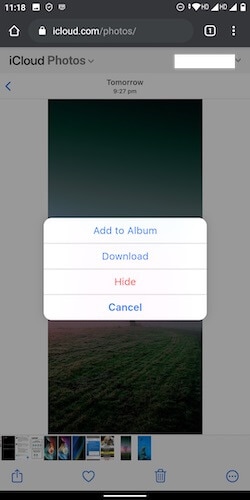
Lépés 5: A fényképek kiválasztása után koppintson a jobb alsó sarokban lévő hárompontos körre, majd a Letöltés elemre
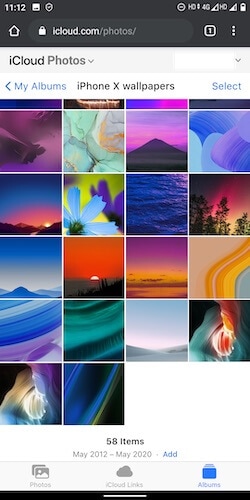
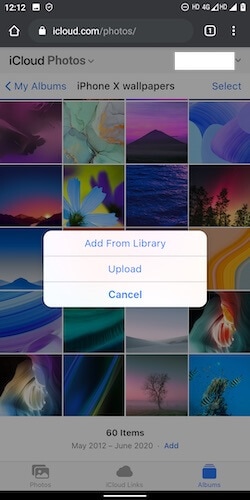
Ennyi, a képek Androidon a Letöltés mappában lesznek elérhetők. Ezt a mappát a Google Fotókban elérheti az Albumok megnyitásával, vagy egy fájlböngészővel is elérheti a letöltési mappát.
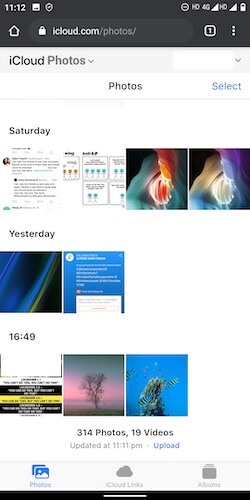
Ez egy fantasztikusan egyszerű módszer az iCloud Photo Library böngészésére és az iCloud-fotók letöltésére androidra számítógép nélkül.
Remek funkciók: Az iCloud Photo Library kezelése Androidról
Apple lévén, vannak olyan funkciók, amelyeket átgondoltnak talál, és ezek segítségével kezelheti iCloud Photo Library-jét Androidról.
1. Figyelje meg a Fényképek lap alján a kékkel jelölt Feltöltés hivatkozást. Ezzel a hivatkozással böngészhet az Android készülékén lévő összes képen, és ha akarja, feltöltheti azokat az iCloud Photo Library-ba.
2. Ha az alsó lapokról átvált az Albumok lehetőségre, és belép bármelyik albumába, hozzáadhat fényképeket az iCloud Photo Library-ból, vagy fényképeket tölthet fel Androidról közvetlenül a megnyitott albumba.
A DrFoneTool használata iCloud-fotók átviteléhez Androidra
A DrFoneTool egy hihetetlenül sokoldalú és hatékony, harmadik féltől származó eszköz az iPhone és Android készülékek kezelésére. Lehetővé teszi, hogy sok mindent megtegyen eszközeivel, a fényképek, videók és zenék kezelésétől kezdve az alkalmazások iPhone-on és Android-eszközökön történő telepítésén és eltávolításán át az Android fájl- és mapparendszer eléréséig és interakcióig. A DrFoneTool az egyetlen eszközkészlet, amelyre szüksége van a média kezeléséhez a telefonon, és mindenféle feladat elvégzéséhez telefonján, legyen az iPhone vagy Android. Nem meglepő tehát, hogy a DrFoneTool eszközkészlet képes segíteni az iCloud-fotók Androidra való átvitelében is.
Az iCloud biztonsági mentés engedélyezése
A DrFoneTool használata az iCloud-fotók Android rendszerre történő átviteléhez attól függ, hogy az iCloud biztonsági mentés engedélyezve van-e az iPhone-on. Így ellenőrizheti az állapotot, és engedélyezheti a biztonsági mentést iPhone-ján.
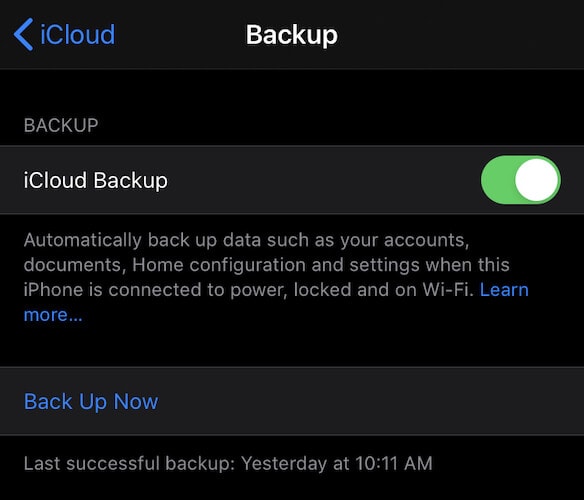
- Nyissa meg a Beállítások alkalmazást iPhone-on
- Koppintson a nevére a tetején
- Koppintson az iCloud elemre
- Görgessen le az iCloud Backup opció megkereséséhez
- Ha bekapcsolva jelenik meg, akkor nem kell mást tennie. Ha a Kikapcsolva látható, koppintson rá.
- Engedélyezze az iCloud biztonsági mentést iPhone-ján
- Az iOS biztonsági mentést készít, ha az iPhone Wi-Fi-hez, tápellátáshoz csatlakozik, és ha zárolva van. Csatlakoztathatja az iPhone-t a Wi-Fi-hálózathoz, csatlakoztathatja a tápellátáshoz, és ekkor a Biztonsági mentés most opció engedélyezve lesz. Koppintson rá, és hagyja befejezni.
A DrFoneTool használata az iCloud biztonsági mentésének és visszaállításának eléréséhez Androidra
Lépés 1: Csatlakoztassa Android telefonját a számítógépéhez USB-kábellel
Lépés 2: Nyissa meg a DrFoneTool programot a számítógépén
Lépés 3: Kattintson a Telefon biztonsági mentése elemre

Lépés 4: A telefon észlelése után két lehetőség jelenik meg: Biztonsági mentés és visszaállítás. Kattintson a Visszaállítás gombra

Lépés 5: A következő ablakban számos lehetőség van az adatok visszaállítására Androidra. Válassza a Visszaállítás az iCloud biztonsági másolatból lehetőséget

Lépés 6: Megjelenik az iCloud kezdőlapja
Lépés 7: Jelentkezzen be az iCloudba Apple ID vagy iCloud ID hitelesítő adataival

Lépés 8: Az Apple egy ideje elkezdte használni a kéttényezős hitelesítést, így előfordulhat, hogy engedélyezte. Ha igen, iPhone-ján vagy Mac-én megjelenik egy felszólítás, hogy be kell jelentkeznie a fiókjába. Engedélyezi? Engedélyeznie kell ezt, és megjelenik egy 6 számjegyű kód, amelyet be kell írnia a DrFoneToolba, hogy hozzáférést biztosítson a DrFoneTool számára iCloud-fiókjához.

Lépés 9: A DrFoneTool most megmutatja az iCloud biztonsági mentési fájlját (vagy fájljait, ha az iCloud biztonsági mentést már régóta engedélyezte).
Lépés 10: Kattintson a Legutóbbi biztonsági mentés dátuma lehetőségre, ha az utolsó létrehozási dátum alapján szeretné rendezni úgy, hogy a legfrissebb biztonsági másolat kerüljön felülre. Kattintson a Letöltés gombra.
Lépés 11: A letöltés befejezése után megjelenik egy képernyő, amely felsorolja a biztonsági másolat tartalmát – fényképeit, zenéit, videóit és alkalmazásait. Kattintson a fényképekre.
Lépés 12: Válassza ki az Androidra átvinni kívánt fényképeket, majd kattintson a Visszaállítás az eszközre gombra a jobb alsó sarokban, és a fényképek átkerülnek Android-eszközére.
Egyéb beállítások
Vegye figyelembe, hogy az iCloud-fotókat az iTunes biztonsági másolatából történő visszaállítással is átviheti az Android rendszerre a DrFoneTool – Phone Manager segítségével, ha van helyi biztonsági másolata a számítógépén. Ezt a lehetőséget akkor használhatja, ha MacOS 10.14 Mojave rendszert futtat Mac számítógépén, vagy ha az iTunes rendszert Windows rendszeren használja, és nem szeretne internetes sávszélességet használni az iCloud biztonsági mentések letöltéséhez a számítógépére az iCloud-fotók Android rendszerre való átviteléhez.
Következtetés
Ha ingyenes módot keres az iCloud-fotók Androidra való átvitelére, a legjobb módszert maga az Apple biztosítja. Mindössze annyit kell tennie, hogy felkeresi az iCloud webhelyet Android-eszközén, és megkezdi a fényképek letöltését. A webhely egyszerűvé teszi egy vagy több fénykép letöltését, sőt alapvető kezelést is lehetővé tesz: fényképeket ad hozzá az iCloud Photo Library-hoz Android-telefonjáról, illetve fényképeket ad hozzá az iCloud Photo Library albumaihoz a Photos alkalmazásból és közvetlenül Android-eszközéről. . Ez a funkcionalitás figyelemre méltó szintje, amely nulla költséggel jár – ingyenesen használható.
Másrészt, van DrFoneTool. A DrFoneTool egy teljes programcsomag, amely a lehető legegyszerűbbé teszi a média és a fájlok kezelését Android és iOS eszközökön. A DrFoneTool – Phone Manager (iOS) és a DrFoneTool – Phone Manager (Android) a legerősebb harmadik féltől származó szoftver, amellyel könnyedén átvihet fájlokat a számítógépről az iOS és Android eszközökre, és fordítva. A DrFoneTool segítségével egyszerűen átviheti az iCloud-fotókat Androidra, és ennél sokkal többet tehet. Ez a szoftver lehetővé teszi az iCloud biztonsági mentések visszaállítását Androidon, zenék és videók átvitelét is, lehetővé teszi az alkalmazások ellenőrzését és eltávolítását iPhone-ján, valamint lehetővé teszi az alkalmazások telepítését és eltávolítását, ha Android-eszköz csatlakozik. A DrFoneTool – Phone Manager for Android segítségével megtekintheti Android fájlrendszerét, és közvetlenül használhatja, ha Ön haladó felhasználó, fájlok küldésére Androidról laptopra/Mac-ra, illetve fájlok küldésére laptopról/Mac-ról Androidra is. A DrFoneTool segítségével:
- Kezelje Android telefonját
- Kezelje iPhone-ját
- Média és adatok átvitele iPhone-ról Macre/laptopra
- Média és fájlok átvitele Macről/laptopról iPhone-ra
- Média és adatok átvitele Androidról Macre/laptopra
- Média és adatok átvitele Macről/laptopról Androidra
- Állítsa vissza az iCloud fotókat és egyéb adatokat az iCloud Backup alkalmazásból Androidra
- Állítsa vissza az iCloud fotókat és más adatokat az iTunes Backup alkalmazásból Androidra
- Sokkal több.
Ez az egyetlen eszköz, amelyre valaha szüksége lesz iPhone és Android készülékéhez.
Legfrissebb cikkek